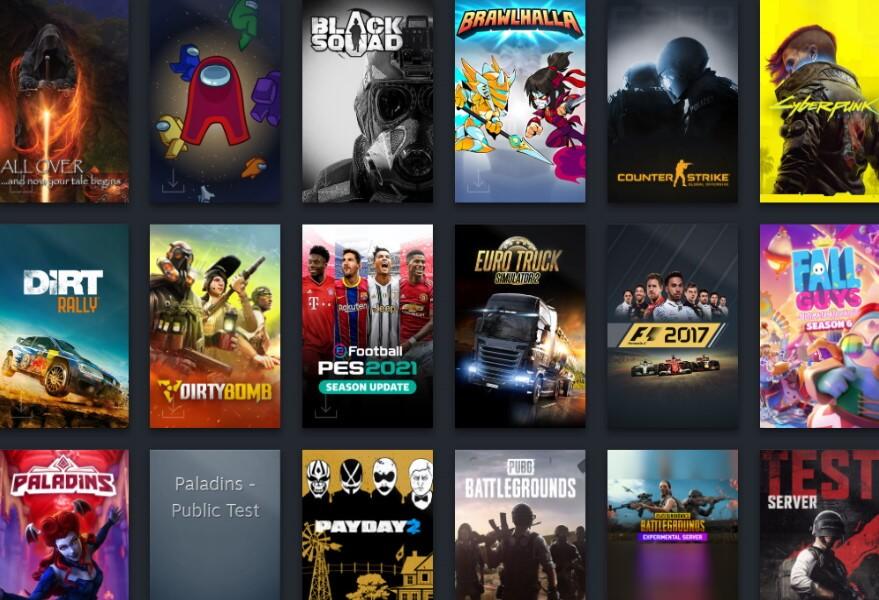סטים (Steam) מבינה את זה ומאפשרת למשתמשיה להסיר או להתקין מספר משחקים בבת אחת, באופן רציף ואוטומטי, כך שהם פשוט יוכלו לבחור את המשחקים שהם מעוניינים להסיר או להתקין, לאשר את תהליך ההסרה או ההתקנה ולהתפנות לעיסוקים אחרים. במדריך זה, נסביר כיצד להסיר או להתקין יותר ממשחק אחד בבת אחת.
כיצד להתקין מספר משחקים בבת אחת בסטים
פתחו את תוכנת סטים במחשב וכנסו לספריית המשחקים שלכם על ידי לחיצה על האפשרות "LIBRARY" שנמצאת בתפריט שמופיע בחלק העליון של החלון.
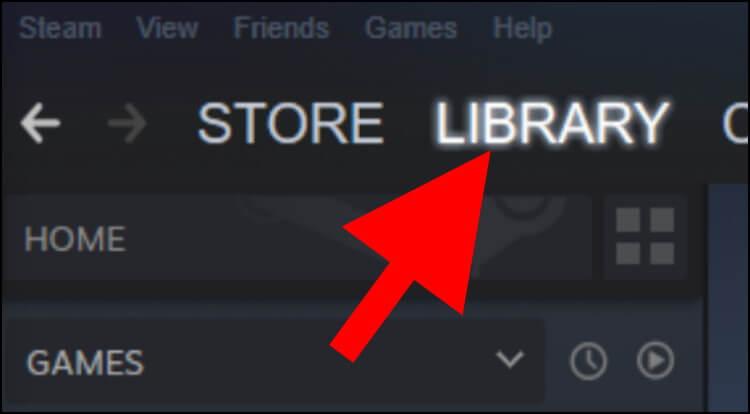
בחרו את המשחקים שאתם מעוניינים להתקין על ידי לחיצה והחזקת מקש ה- Ctrl במקלדת וסימון המשחקים הרצויים באמצעות הכפתור השמאלי בעכבר. לאחר מכן, שחררו את מקש ה- Ctrl ולחצו עם הכפתור הימני בעכבר על אחד המשחקים שבחרתם. בתפריט שנפתח, לחצו על "install selected".
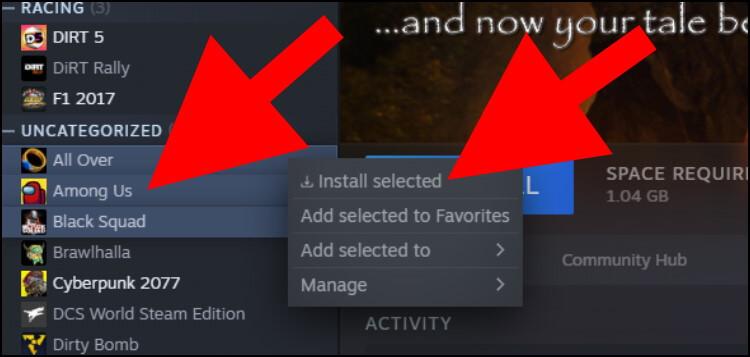
כעת, ייפתח חלון חדש ובו תוכלו לראות את המשחקים שאתם עומדים להתקין, כמה שטח פנוי תצטרכו בכונן הקשיח כדי להתקין את אותם משחקים, כמה שטח אחסון פנוי נותר בכונן שבו יותקנו המשחקים ואת התיקייה שבה סטים תתקין את המשחקים. ודאו שבכונן שבו אתם מתכננים להתקין את המשחקים יש מספיק מקום פנוי להתקין אותם. לאישור לחצו על "NEXT".
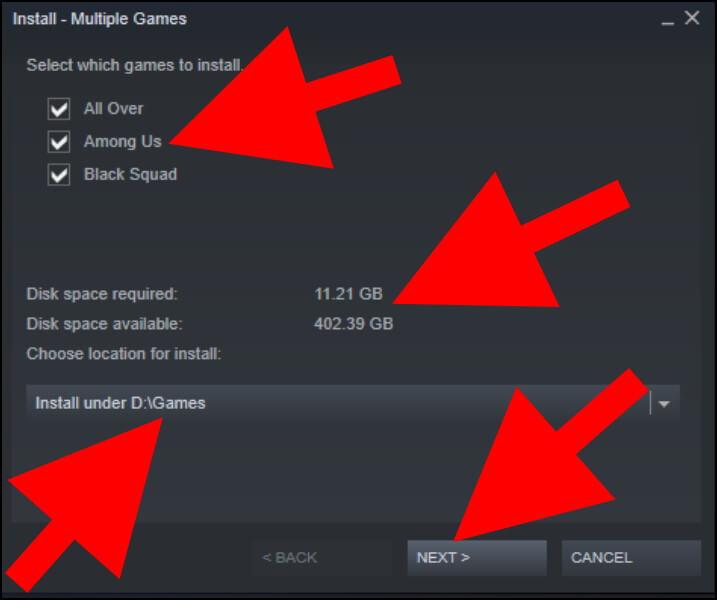
קראו את ההסכם של סטים ולחצו על "I AGREE" לאישור.
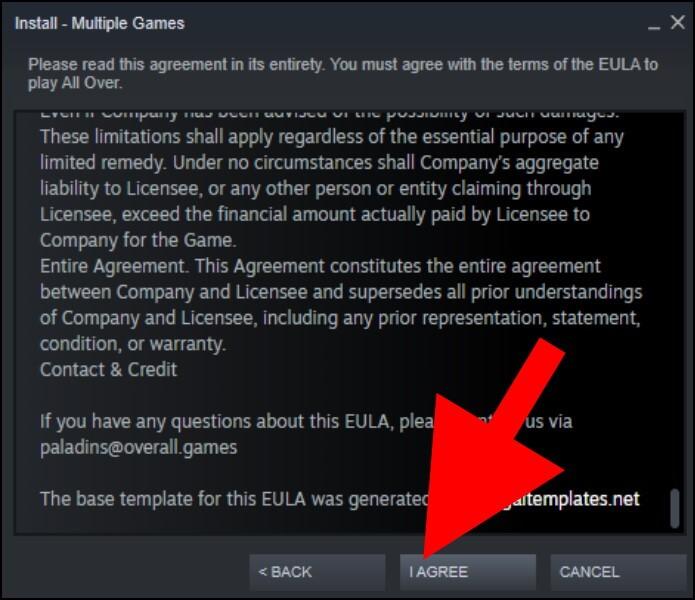
קראו את ההסכם הנוסף ולחצו שוב על "I AGREE" לאישור והמשך תהליך ההתקנה.
כעת, סטים תוריד את כל המשחקים שבחרתם ולאחר מכן תתקין אותם במחשב שלכם. לחצו על "FINISH" והמתינו בסבלנות עד שתהליך ההורדה וההתקנה יסתיימו בהצלחה.
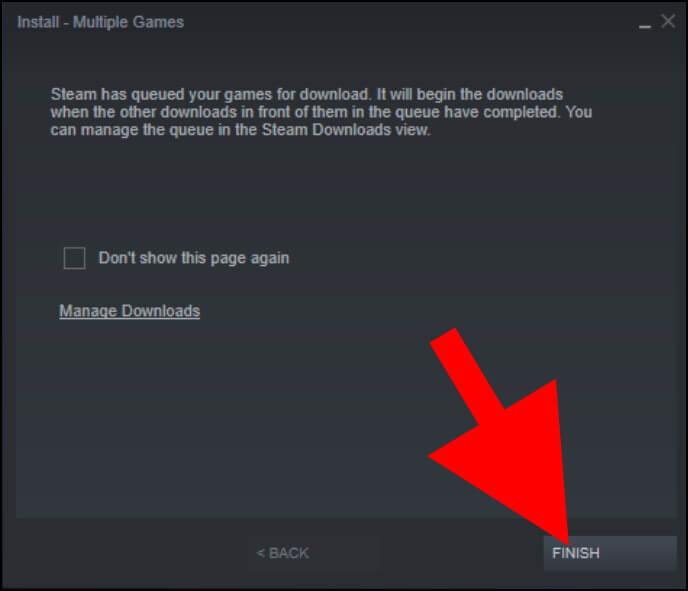
בסיום התהליך, כל המשחקים יופיעו בספריית המשחקים שלכם בסטים ותוכלו להתחיל לשחק בהם.
כיצד להסיר מספר משחקים בבת אחת בסטים
אם אתם רוצים לעשות קצת סדר בספריית המשחקים שלכם, אתם יכולים לעשות זאת באמצעות פיצ'ר ה- Collections היעיל והשימושי שסטים מציעה וגם על ידי הסרת משחקים שאתם כבר לא משחקים בהם.
הגיעו לספריית המשחקים שלכם בסטים. סמנו את המשחקים שאתם מעוניינים להסיר (לחיצה והחזקת מקש ה- Ctrl וסימון המשחקים הרצויים באמצעות הכפתור השמאלי בעכבר). לחצו עם הכפתור הימני בעכבר על אחד המשחקים שבחרתם. בתפריט שנפתח, לחצו על "Manage". כעת ייפתח תפריט נוסף, לחצו על "Uninstall selected".
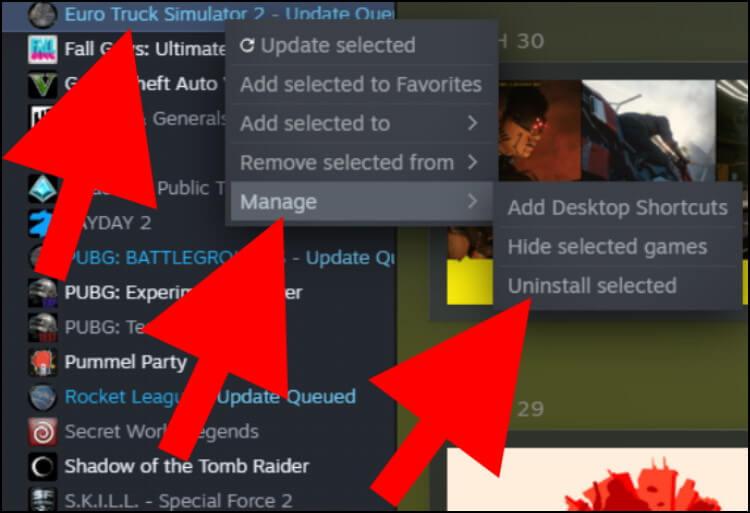
בחלון שקפץ סטים תשאל אתכם האם אתם בטוחים שאתם מעוניינים להסיר את המשחקים שבחרתם. לחצו על "Uninstall" לאישור.
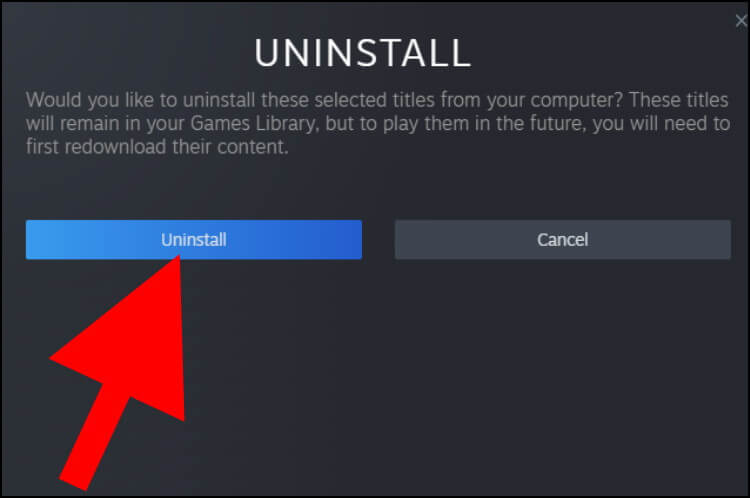
כעת, סטים תסיר מהמחשב שלכם את כל המשחקים שבחרתם.
אם הסרתם בטעות משחק מסוים שלא התכוונתם להסיר, אל דאגה, המשחק ימשיך להופיע בספריית המשחקים שלכם וכדי לשחק בו, תצטרכו שוב להתקין אותו. איך מתקינים ? לחצו על המשחק ולאחר מכן לחצו על האפשרות "INSTALL" שמופיעה במרכז החלון.
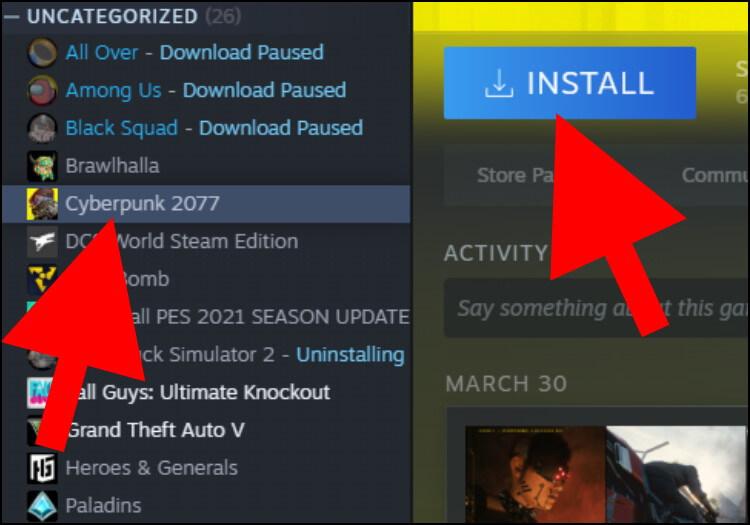
סרטון – טיפים וטריקים לסטים
לאחר מכן, סטים תתקין את המשחק במחשב שלכם ותוכלו לשחק בו.